跨世纪电脑如何组装
对于技术爱好者而言,组装一台性能卓越、兼容性强的电脑,既是一种挑战,也是一种乐趣,尤其在硬件技术快速迭代的今天,如何选择与搭配组件,让电脑既能满足当下需求,又能为未来升级留出空间,是许多人关注的焦点,本文将从硬件选型到组装实操,详细解析组装一台“跨世纪”电脑的核心要点。
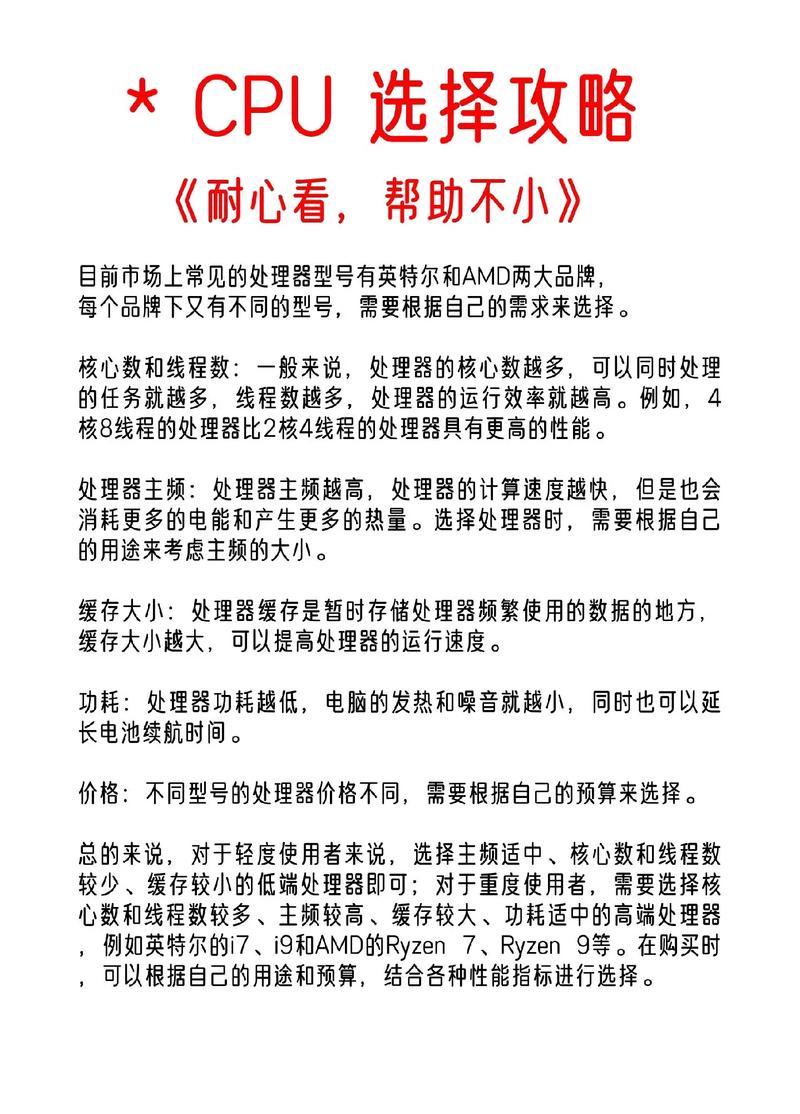
硬件选型:平衡性能与兼容性
一台电脑的“灵魂”在于硬件配置,从处理器到机箱,每个组件的选择都需兼顾性能、兼容性与扩展性。
处理器(CPU)与主板
CPU是电脑的大脑,需根据需求选择核心数与频率,若以多任务处理或专业设计为主,可优先考虑多核处理器(如12核以上);若侧重游戏或日常办公,高主频型号更具性价比,主板则需与CPU接口匹配,例如Intel LGA 1700或AMD AM5,建议选择支持PCIe 4.0及以上标准的主板,为未来高速存储和显卡预留空间。

内存与存储
DDR5内存已成主流,16GB起步可满足多数场景,32GB更适合视频剪辑或3D渲染,存储方面,NVMe固态硬盘(如PCIe 4.0 SSD)速度远超传统机械硬盘,建议将系统安装在SSD中,机械硬盘用于数据备份。
显卡与电源
显卡性能直接影响图形处理能力,若追求4K游戏或AI计算,需选择显存8GB以上的独立显卡(如RTX 4070或同级别A卡),电源功率需留有余量,例如中高端配置建议750W金牌电源,确保供电稳定且支持后续升级。

散热与机箱
高性能硬件需搭配高效散热,风冷散热器性价比高,水冷则更适合超频玩家,机箱需注意风道设计,预留风扇位并兼容主板尺寸(如ATX或E-ATX)。
组装前的准备工作
工欲善其事,必先利其器,组装前需备齐工具并做好防护:
- 工具清单:螺丝刀(磁性为佳)、扎带、导热硅脂、防静电手环。
- 环境要求:干燥、无尘的操作台,避免静电损坏元件。
- 阅读手册:主板、电源等配件说明书包含关键接口信息,提前熟悉可减少失误。
组装步骤详解
安装CPU与散热器
打开主板CPU插槽盖板,对准三角标记轻放处理器,扣紧固定杆,均匀涂抹导热硅脂后安装散热器,注意螺丝需对角拧紧以保证压力平衡。
内存与主板固定
将内存条插入主板插槽(通常为第2、4槽位优先),听到“咔嗒”声表示安装到位,随后将主板放入机箱,用铜柱支撑并拧紧螺丝,避免主板直接接触金属造成短路。
电源与存储设备安装
电源固定于机箱底部或顶部(根据结构设计),接入主板24Pin供电与CPU 8Pin接口,SSD可安装在主板M.2插槽或机箱硬盘位;机械硬盘需用螺丝固定在机箱托盘。
显卡与接线
显卡插入主板PCIe x16插槽,用螺丝固定在机箱后挡板,最后连接机箱前置面板线(如USB、音频接口),确保电源线与数据线走线整齐,避免遮挡风道。
系统安装与驱动调试
硬件组装完成后,需通过U盘启动安装操作系统(如Windows 11),进入BIOS设置启动顺序,并开启XMP模式以释放内存性能,系统安装完毕后,下载官网最新驱动,尤其是显卡与芯片组驱动,可显著提升稳定性。
性能测试与优化
- 压力测试:使用AIDA64或Prime95测试CPU与内存稳定性,FurMark检测显卡温度。
- 存储速度验证:CrystalDiskMark可测试SSD读写性能是否符合标称值。
- 日常优化:关闭不必要的开机启动项,定期清理系统缓存,延长硬件寿命。
个人观点
组装电脑不仅是技术实践,更是一场与硬件的深度对话,从选型时的权衡,到点亮主机的瞬间,每一步都考验耐心与细致,或许未来硬件形态会不断革新,但亲手搭建系统的成就感,以及对技术原理的透彻理解,始终是数字时代不可替代的乐趣。


